Iklan
Sebuah tolok ukur adalah tes, atau serangkaian tes, yang menentukan seberapa baik sepotong perangkat keras komputer berjalan Tes Benchmark PC: Apa Itu Mereka, Dan Apakah Mereka Sebenarnya Penting?Ada banyak situs teknis di Internet yang berurusan dengan tolok ukur - sejumlah besar grafik dan angka untuk hampir semua perangkat keras di pasar. Tapi apa artinya itu? Baca lebih banyak - dan dalam banyak kasus, "pembandingan" pada dasarnya identik dengan "pengujian stres". Dengan mendorong perangkat keras hingga batasnya, Anda dapat membandingkan pengukurannya dengan pengukuran perangkat keras lainnya.
Sebagian besar tes benchmark dirancang untuk meniru jenis beban kerja yang mungkin dialami PC dalam kondisi dunia nyata. Dengan demikian, ini satu-satunya cara untuk mendapatkan data kuantitatif tentang seberapa baik kinerja sistem Anda - dan jika nomor Anda kurang, itu pertanda bahwa Anda mungkin ingin memutakhirkan beberapa komponen PC Anda Peningkatan Ini Akan Meningkatkan Kinerja PC Anda Paling Banyak! Perlu komputer yang lebih cepat tetapi tidak yakin apa yang harus Anda tingkatkan pada PC Anda? Ikuti pemeriksa pemutakhiran PC kami untuk mengetahuinya. Baca lebih banyak .
Jadi, siap menguji PC Anda sendiri? Berikut adalah beberapa tolok ukur yang lebih berguna yang tersedia untuk pengguna Linux.
Tolok Ukur All-in-One
Alat benchmark all-in-one, juga dikenal sebagai suite benchmarking, persis seperti apa suaranya: mereka menguji dan mengukur berbagai aspek sistem Anda alih-alih berfokus pada satu perangkat keras tertentu, yang dapat berguna ketika Anda tidak ingin mengacaukan sistem Anda dengan tiga atau empat berbeda alat.
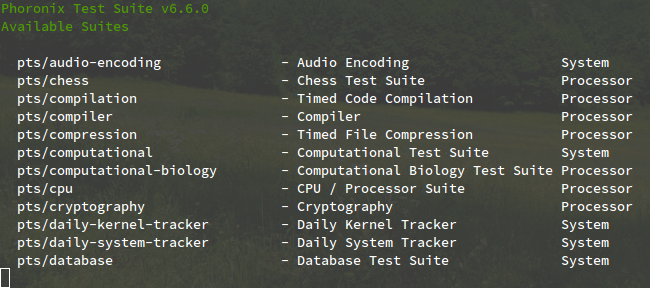
Phoronix Test Suite adalah salah satu solusi pembandingan all-in-one paling terkenal untuk Linux. Ada beberapa yang mengklaim bahwa ia memiliki banyak masalah yang melekat - dan tentu saja, kami tidak akan mengatakan bahwa itu sempurna dalam segala hal - tetapi itu lebih dari cukup untuk sebagian besar pengguna. Plus, tidak ada banyak alternatif berharga.
Phoronix memiliki akses ke lebih dari 100 suite tes yang berbeda (mis. Kelompok tes individu) dan lebih dari 450 profil tes yang berbeda. Anda dapat memilih untuk menginstal hanya yang Anda butuhkan, jadi jika Anda hanya peduli tentang benchmark CPU dan HDD, maka Anda cukup menginstal "Processor_Tests" dan "Disk_Tests". Ini juga mendukung log dan laporan sistem.
Yang terbaik dari semuanya, Phoronix gratis dan open source. Itu juga datang dalam bentuk Live CD yang disebut PTS Desktop Live Benchmark Sistem Anda Dengan PTS Desktop Live [Linux] Baca lebih banyak , yang memungkinkan Anda menjalankannya dari CD, DVD, atau drive USB sehingga Anda dapat menguji perangkat keras mesin apa pun menggunakan sistem operasi "bersih" sesuai permintaan.
Stres-ng
Karena Anda mungkin dapat mengetahui namanya, stress-ng adalah tes stres yang sebenarnya - sangat baik untuknya mendorong sistem Anda ke batasnya, tetapi karena itu bisa sangat menuntut, kami tidak merekomendasikan untuk menjalankannya dengan sangat sering. Komponen tertentu, terutama CPU dan HDD, akan aus lebih cepat ketika ditekan berulang kali.
Instal stress-ng di Debian dan Ubuntu:
sudo apt-get install stress-ngInstal stress-ng di Fedora, Red Hat, dan CentOS:
sudo yum instal stress-ngSetelah diinstal, stress-ng dapat menguji semua jenis barang, termasuk CPU Anda, RAM, I / O, jaringan, memori virtual, dan banyak lagi. Ini juga sangat dapat dikonfigurasi - dengan setiap pengujian, Anda dapat menentukan parameter yang berbeda seperti berapa banyak contoh pengujian, berapa banyak inti CPU, seberapa agresif untuk menguji, berapa lama untuk menjalankan, dll.
Meliputi semua berbagai perintah dan parameter berada di luar cakupan artikel ini, tetapi ini halaman di wiki Ubuntu adalah titik awal yang baik.
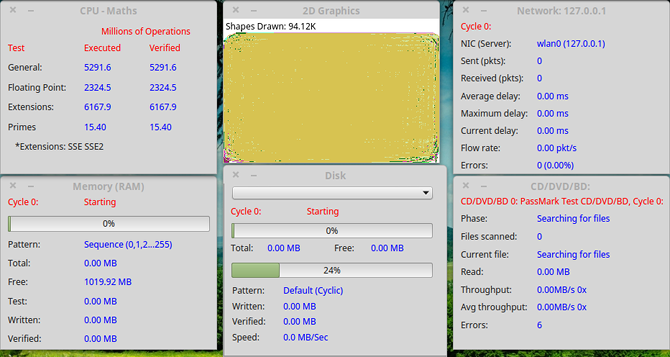
PassMark memelihara semua jenis pengujian PC dan perangkat lunak pemantauan, termasuk aplikasi MemTest86 dan PerformanceTest yang terkenal, yang hanya tersedia untuk pengguna Windows. Aplikasi BurnInTest, di sisi lain, memang datang dalam versi Linux dan tentu saja patut dicoba.
Singkatnya, ini dapat menguji semua subsistem utama komputer sekaligus. Tetapi alih-alih menguji kinerja lurus, ini lebih berfokus pada stabilitas dan keandalan. Kami menyarankan memasangkannya dengan beberapa bentuk pengujian kinerja lainnya untuk hasil terbaik.
Itu datang dengan uji coba gratis 30 hari tetapi biaya $ 79 setelah uji coba berakhir.
Benchmark CPU
Membandingkan dua CPU yang berbeda bisa jadi sulit Cara Membandingkan Berbagai CPU dengan Cara yang BenarProsesor telah berjalan jauh selama dekade terakhir - sangat banyak sehingga sulit untuk membandingkan satu CPU dengan yang lain. Inilah yang perlu Anda ketahui untuk membandingkannya dengan benar. Baca lebih banyak . Ingat hari-hari ketika Anda tahu bahwa Pentium III hampir selalu lebih baik daripada Pentium II? Tidak lagi. Kadang-kadang i5 dapat mengungguli i7, dan quad-core tidak selalu lebih baik dari dual-core.
Karena ini, CPU paling diuntungkan dari perbandingan benchmark Cara Membandingkan CPU dan GPU Anda Seperti ProBenchmarking memungkinkan pengguna untuk mengukur kinerja perangkat keras, memecahkan masalah, dan membandingkan pengaturan sistem. Ini biasa digunakan di kalangan gamer. Kami memperkenalkan Anda dengan rincian teknis dan menunjukkan kepada Anda bagaimana pro benchmark sistem mereka. Baca lebih banyak - lebih dari bagian perangkat keras PC lainnya. Jika Anda memilih untuk tidak menggunakan salah satu suite all-in-one di atas, Anda dapat memulai dengan salah satu dari dua alat ini.
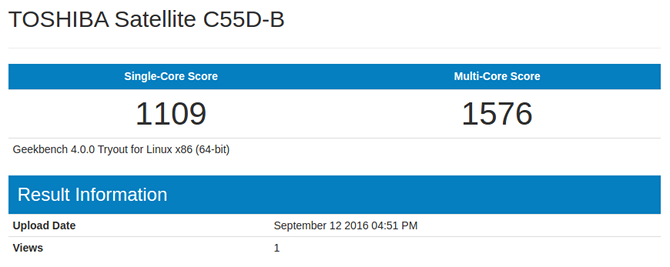
Geekbench adalah salah satu tolok ukur CPU terbaik yang tersedia saat ini. Itu dilengkapi dengan sepuluh tes beban kerja integer dan delapan tes beban kerja floating point - beberapa di antaranya juga tersedia di Hardinfo (dibahas di bawah) tetapi beberapa di antaranya unik untuk Geekbench.
Versi Windows dan Mac datang dengan antarmuka pengguna, tetapi versi Linux hanya tersedia sebagai baris perintah yang dapat dieksekusi. Hasil benchmark diunggah ke web, memungkinkan Anda untuk menelusuri skor Anda dengan cara yang lebih intuitif daripada terminal.
Setelah diunduh, Geekbench akan berjalan dalam Mode Uji Coba fitur terbatas (pada dasarnya percobaan gratis tanpa batas) yang hanya memiliki 64-bit dan tolok ukur OpenCL. Untuk tolok ukur CUDA, mode mandiri, dan fitur lainnya, Anda harus membeli Geekbench atau Geekbench Pro.
Hardinfo
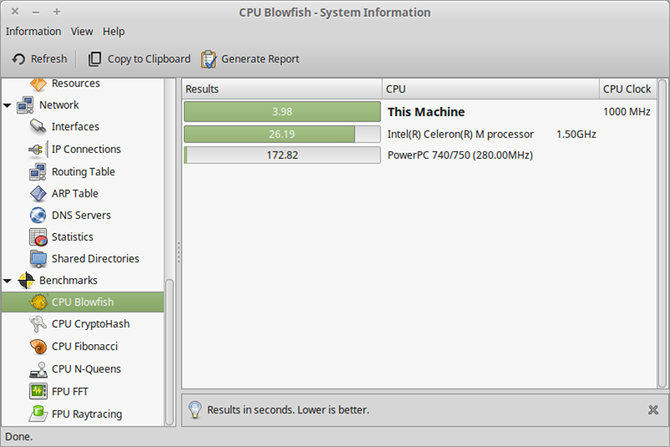
Hardinfo dapat diambil di sebagian besar distro menggunakan manajer paket asli, tapi saya merasa lebih mudah untuk menjalankan perintah ini di Debian dan Ubuntu:
sudo apt-get install hardinfoAtau jalankan perintah ini di Fedora, Red Hat, dan CentOS:
sudo yum instal hardinfoHardinfo hadir dengan enam tes pembandingan yang berbeda, dengan masing-masing memberikan skor yang dapat Anda gunakan untuk membandingkan secara akurat dengan sistem lain. Tes CPU melakukan perhitungan integer sedangkan tes FPU melakukan perhitungan floating point. Saat membandingkan hasil, pastikan untuk membandingkan tes yang sama.
Hardinfo juga berguna sebagai cara untuk mendapatkan informasi sistem yang cepat. Cukup telusuri berbagai halaman di bilah sisi untuk melihat detail konfigurasi komputer Anda.
Tolok Ukur GPU
Untuk menguji kemampuan grafis sistem Anda dengan cara yang tidak ilmiah, Anda bisa saja lihat apakah PC Anda dapat menangani gim yang intensif grafis 4 Tolok Ukur Game Gratis Yang Akan Membuat PC Anda BerteriakKualitas grafis masih menjadi masalah besar di dunia game PC. Komponen komputer terbaru memiliki daya mentah dan mengambil keuntungan dari kekuatan itu bisa sulit. Untungnya, ada beberapa demo game yang ... Baca lebih banyak . Untuk hasil yang lebih kuantitatif, jalankan salah satu tes ini sebagai gantinya.
Unigine memiliki dua tolok ukur yang layak disebut: tolok ukur Valley dan tolok ukur Heaven. Masing-masing memberikan adegan yang berbeda (masing-masing lembah yang tertutup hutan dan serangkaian pulau steampunk terbang) yang akan memaksa GPU Anda untuk bekerja lembur.
Ini adalah tolok ukur grafis pilihan untuk sebagian besar gamer Linux.
Tolok ukur gratis bersifat interaktif dan lebih dari cukup untuk mengetahui seberapa bagus GPU Anda, tetapi versi Pro diperlukan untuk penggunaan komersial dan analisis per-bingkai yang mendalam. Ini biaya $ 495 masing-masing.
Dahulu dikenal sebagai GLBenchmark, GFXBench adalah yang lebih rendah dari dua tolok ukur grafis utama untuk sistem Linux. Muncul dengan dua set tes: tes tingkat tinggi (kinerja keseluruhan) dan tes tingkat rendah (kinerja fitur khusus).
Semua hal dipertimbangkan, tidak apa-apa untuk apa yang dilakukannya. Kebetulan Unigine adalah opsi yang lebih dikenal dan lebih banyak digunakan, jadi itu mungkin pilihan yang lebih baik untuk GPU mutakhir. Kemudian lagi, jika Anda ingin membandingkan dua GPU yang tidak Anda miliki, the Halaman Hasil GFXBench pasti berguna.
Benchmark Drive Data
Kecepatan tidak selalu sangat penting dalam hal drive data. Sebagai contoh, saat drive digunakan untuk menyimpan cadangan 7 Hal yang Perlu Diketahui Saat Membeli Drive Data untuk CadanganBerpikir untuk membeli drive data untuk menyimpan cadangan file? Inilah yang perlu Anda ketahui jika Anda ingin membuat keputusan. Baca lebih banyak , perhatian utama adalah umur panjang, keandalan, dan kapasitas. Namun, untuk operasi sehari-hari, Anda akan menginginkan a SSD cepat dengan kinerja luar biasa 5 Hal Yang Harus Anda Pertimbangkan Saat Membeli SSDDunia komputasi rumah sedang bergerak ke arah solid state drive untuk penyimpanan. Haruskah Anda membeli satu? Baca lebih banyak .
Hdparm
Hdparm adalah utilitas baris perintah yang diinstal pada sebagian besar distro modern dan sangat mudah digunakan. Tidak hanya dapat digunakan untuk menguji kinerja drive, tetapi juga dapat mengubah pengaturan pada basis per drive (mis. Menyalakan atau mematikan DMA). Berhati-hatilah bahwa Hdparm dapat crash atau merusak drive jika digunakan secara tidak benar!
Pertama, gunakan df perintah untuk mendapatkan daftar semua drive di sistem Anda. Temukan yang ingin Anda uji - gunakan konteks seperti total ruang disk dan pasang lokasi jika Anda tidak yakin - dan kemudian gunakan dengan perintah berikut. Dalam kasus saya, drive saya adalah /dev/sda2.
Untuk menguji kinerja baca yang disangga:
sudo hdparm -t / dev / sda2 / dev / sda2: Waktu buffered disk berbunyi: 180 MB dalam 3,00 detik = 59,96 MB / detik`Untuk menguji kinerja baca dalam cache:
sudo hdparm -T / dev / sda2 / dev / sda2: Waktu di-cache dibaca: 3364 MB dalam 2,00 detik = 1682,75 MB / detik`Apa pun yang Anda gunakan, jalankan perintah beberapa kali untuk mendapatkan banyak bacaan, dan kemudian ratakan bersama untuk mendapatkan rasa kinerja yang lebih akurat. Pastikan Anda tidak melakukan hal lain yang dapat memengaruhi pembacaan, seperti mentransfer file.
Bonnie ++
Bonnie ++ adalah utilitas gratis yang dirancang untuk membandingkan sistem file dan kinerja hard drive. Itu tidak diinstal pada sebagian besar distro di luar kotak, tetapi itu harus tersedia di repositori inti. Instal di Debian dan Ubuntu dengan:
sudo apt-get install bonnie ++Atau instal di Fedora, Red Hat, atau CentOS dengan:
sudo yum instal bonnie ++Setelah diinstal, cara paling sederhana untuk menjalankan Bonnie ++ adalah dengan menggunakan perintah berikut:
bonnie ++ -d / tmp -r 2048 -u [nama pengguna]Ini akan menjalankan tes di /tmp direktori (dengan demikian menguji kinerja drive di mana /tmp berada) dengan parameter yang menyatakan bahwa sistem memiliki 2048 MB RAM, dan pengujian akan dijalankan sebagai [nama pengguna] pengguna, yang dalam kasus saya akan jleeso.
Tidak yakin berapa banyak RAM pada sistem Anda? Menggunakan bebas-m perintah dan lihat di bawah kolom total untuk Mem.
Di bagian paling akhir, Anda akan melihat garis yang dipisahkan koma, penuh dengan nomor yang berbeda. Ini adalah hasil Anda. Ini sebuah contoh:
1.96,1.96, ubuntu, 1.1378913658,4G,, 786,99,17094,3,15431,3,4662,91,37881,4,548,4,17,16142,0, +++++, +++, +++++, +++, ++++ +, +++, +++++, +++, +++++, +++, 16569us, 15704ms, 2485ms, 51815us, 491ms, 261ms, 291us, 400us, 710us, 382us, 42us, 787usSalin dan ketik perintah berikut:
echo "[rekatkan hasil Anda]" | bon_csv2html> /tmp/test.htmlSekarang buka /tmp/test.html di browser web Anda dan Anda akan melihat tabel yang diformat dengan baik yang menunjukkan hasil Anda dengan cara yang lebih mudah dibaca.
Bagaimana PC Anda Stack Up?
Jika tolok ukur perangkat keras Anda terlihat bagus tetapi sistem Anda masih terasa lambat, perhatikan bahwa ada beberapa faktor lain yang mungkin berperan dalam hal itu. Iya, hardware lambat sering menjadi hambatan 5 Spesifikasi Yang Sedikit Diketahui Yang Dapat Memperlambat PC AndaKami akan melihat lima faktor yang kurang diketahui yang mempengaruhi kinerja komputer Anda, dan menunjukkan kepada Anda bagaimana Anda selalu bisa mendapatkan hasil maksimal saat Anda melakukan peningkatan. Baca lebih banyak , tetapi Anda harus mencari di tempat lain sebelum menjatuhkan uang pada upgrade.
Sebagai contoh, di Ubuntu ada beberapa tips dan trik untuk mempercepat operasi sehari-hari Ubuntu Lambat? 5 Tips untuk Mempercepat PC Linux AndaMasalah kinerja membuat Anda kecewa? Perlu memeras lebih banyak dari sistem Ubunty Anda, tetapi tidak tahu harus mulai dari mana? Berikut adalah lima hal yang dapat Anda lakukan untuk menjalankan Ubuntu dengan kecepatan tinggi. Baca lebih banyak (dan distro non-Ubuntu memiliki versinya sendiri). Anda mungkin juga ingin mempertimbangkan memperbarui kernel Linux yang mendasarinya Cara Memperbarui Kernel Linux untuk Peningkatan Kinerja SistemKernel Linux memiliki rilis reguler, menawarkan fitur-fitur baru dan perbaikan yang harus Anda tunggu dalam rilis distribusi baru - kecuali jika Anda secara manual meningkatkan kernel Linux. Kami tunjukkan caranya. Baca lebih banyak .
Jadi, seperti apa angka tolok ukur Anda? Apakah Anda menemukan hambatan perangkat keras yang layak ditingkatkan? Atau apakah Anda senang dengan kinerja sistem Anda? Beri tahu kami dengan komentar di bawah!
Joel Lee memiliki gelar B.S. dalam Ilmu Komputer dan lebih dari enam tahun pengalaman menulis profesional. Dia adalah Pemimpin Redaksi untuk MakeUseOf.